win10怎么创建新账户 win10创建管理员用户账户方法
更新时间:2024-08-15 15:53:54作者:yang
在Windows 10操作系统中,创建新账户是一项常见的操作,通过创建新账户,用户可以为不同的人或不同的目的设置不同的权限和个性化设置。其中创建管理员用户账户是非常重要的,因为管理员账户拥有最高权限,可以对系统进行全面的控制和管理。接下来我们将介绍如何在Win10中创建新的管理员用户账户。
具体步骤:
1.在桌面上找到【这台电脑】这个图标。如果找不到这个图标请看该经验:
http://jingyan.baidu.com/article/f96699bbb196d6894f3c1b41.html

2.在这台电脑上这个图标上点右键再选择【管理】
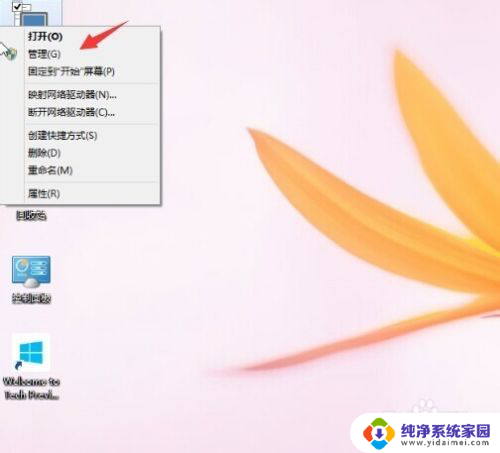
3.进入计算机管理小窗口后点击本地用户和组。再点击一下用户,在右边的空白处点击一下右键,再点【新用户】。进入创建新用户的步骤。
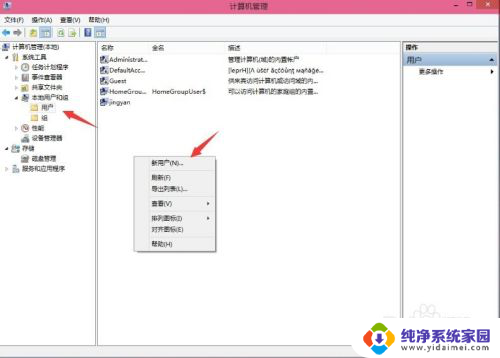
4.输入用户名和密码,如果是本机创建账户建议把密码设置为永不过期。
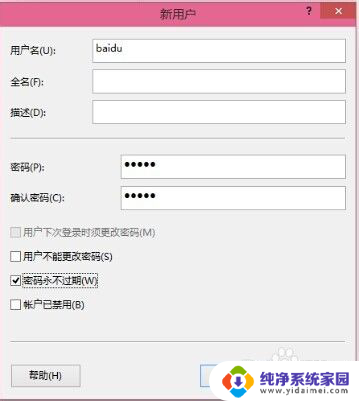
5.新建成功。如下图所示:
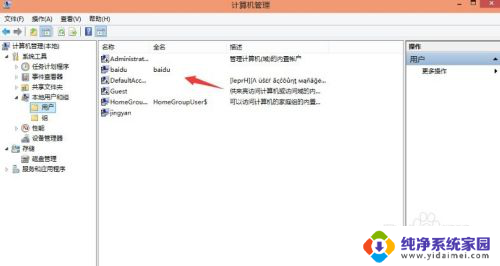
6.注销一下就可以看到刚刚新建的那个用户。点击那个用户去登陆就是新的账户了。
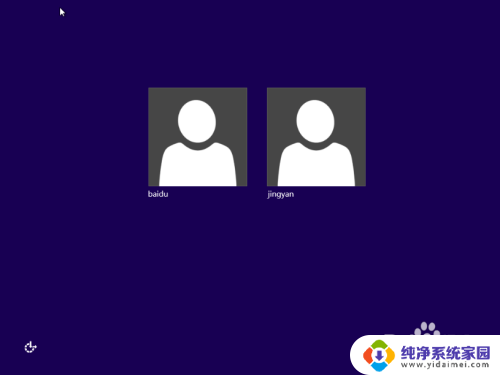
以上就是win10如何创建新账户的全部内容,如果遇到这种情况,你可以根据以上操作进行解决,非常简单快速,一步到位。
win10怎么创建新账户 win10创建管理员用户账户方法相关教程
- win10专业版怎么新建管理员账户 Windows 10 如何设置管理员账户
- win10新建一个管理员账号 如何在win10上创建新账户并赋予管理员权限的详细步骤
- windows10如何新建一个账户 Win10怎么新建用户账户
- win10怎么把管理员账户删除 win10删除管理员账户的详细步骤
- win 10 创建新用户 win10系统电脑新用户添加方法
- win10如何设置管理员账户 Windows 10上怎样将普通用户账户变为管理员账户
- 戴尔电脑怎么退出管理员账户 win10管理员账户如何退出
- win10增加管理员账户 win10如何添加管理员账户
- 微软账号怎么创建 WIN10怎么切换账户密码
- 怎么更改电脑账户管理员 win10管理员用户名如何更改
- 怎么查询电脑的dns地址 Win10如何查看本机的DNS地址
- 电脑怎么更改文件存储位置 win10默认文件存储位置如何更改
- win10恢复保留个人文件是什么文件 Win10重置此电脑会删除其他盘的数据吗
- win10怎么设置两个用户 Win10 如何添加多个本地账户
- 显示器尺寸在哪里看 win10显示器尺寸查看方法
- 打开卸载的软件 如何打开win10程序和功能窗口